I Steam-biblioteket ditt finnes en oversikt over alle spill du noen gang har skaffet deg, enten ved kjøp eller som gave. Systemet husker også gratisspill du har installert. Det er imidlertid mulig å gjemme et spill fra biblioteket eller slette det permanent fra kontoen din.
Forskjellen på å skjule og fjerne spill
Å skjule et spill er en handling som kan angres. Når du skjuler et spill på Steam, vil det ikke lenger være synlig i standardbibliotekvisningen. Likevel er det mulig å finne spillet med noen få klikk, og du kan når som helst vise det igjen. Det er til og med mulig å spille et skjult spill. Det er altså kun en midlertidig måte å plassere spillet «under teppet».
Å fjerne et spill, derimot, er en permanent handling. Når du fjerner et spill fra Steam-kontoen din, blir det slettet for godt. Spillet vil ikke lenger være tilgjengelig i biblioteket ditt. Tidligere krevde dette kontakt med Steams kundestøtte, men nå kan du slette spill selv med noen få klikk. Vær oppmerksom på at for å spille spillet igjen i fremtiden, må du kjøpe det på nytt.
Hvordan skjule et Steam-spill
For å skjule et spill i Steam-biblioteket, må du først finne spillet. Deretter høyreklikker du på spillet og velger «Angi kategorier».
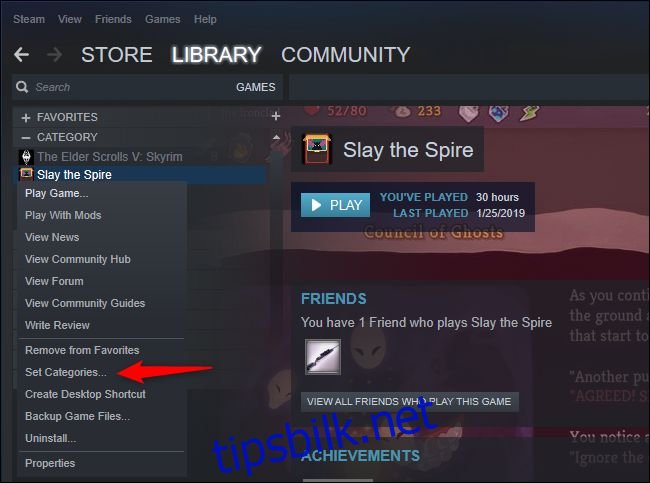
Kryss av for «Skjul dette spillet i biblioteket mitt» og klikk på «OK».
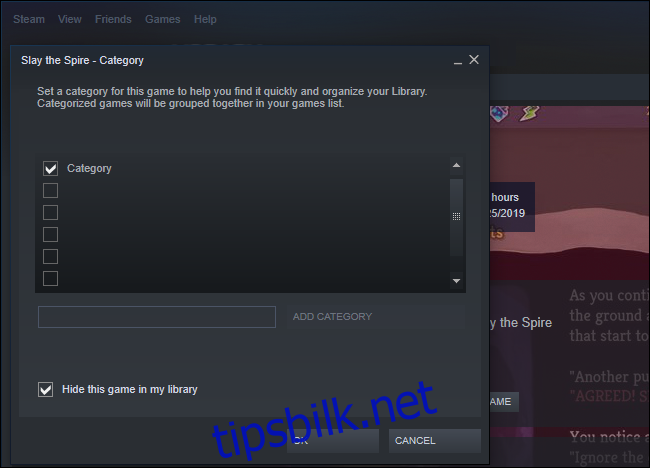
Hvordan finne og vise skjulte Steam-spill
For å se spillene du har skjult, klikker du på kategorifeltet som befinner seg til høyre for søkeboksen i spillbiblioteket ditt. Velg deretter «Skjult».
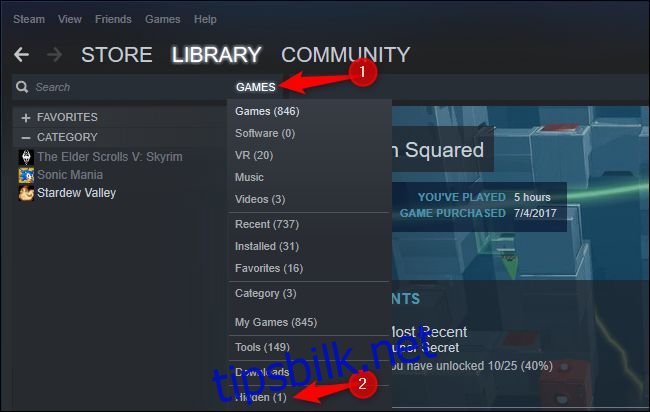
For å gjøre et skjult spill synlig igjen, høyreklikker du på det og velger «Fjern fra skjult».
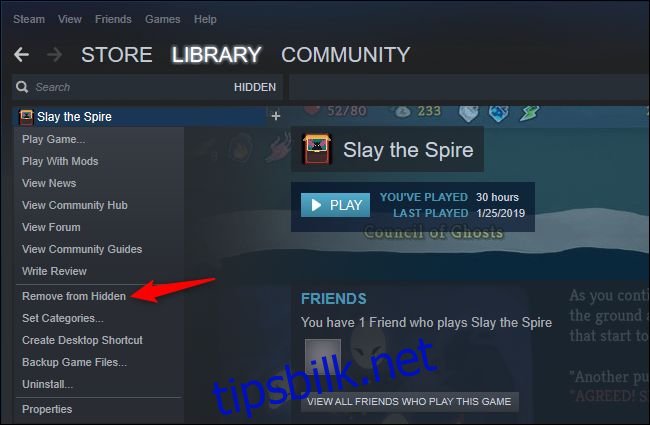
Slik fjerner du et spill fra Steam-kontoen din
Før du sletter et spill fra Steam-biblioteket ditt, er det anbefalt å avinstallere det fra datamaskinen din. Hvis du sletter spillet fra kontoen først, vil det ikke være mulig å avinstallere det på vanlig måte. I så fall må du manuelt finne og slette filene på harddisken eller SSD-en.
For å slette et spill permanent fra biblioteket, klikker du på «Hjelp» og deretter «Steam Support».
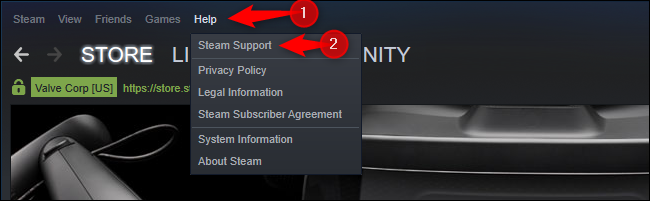
Klikk på spillet du ønsker å slette. Hvis du har spilt det nylig, vil det vises øverst på listen. Hvis ikke, kan du bruke søkefeltet nederst på siden for å finne spillet ved hjelp av navnet.
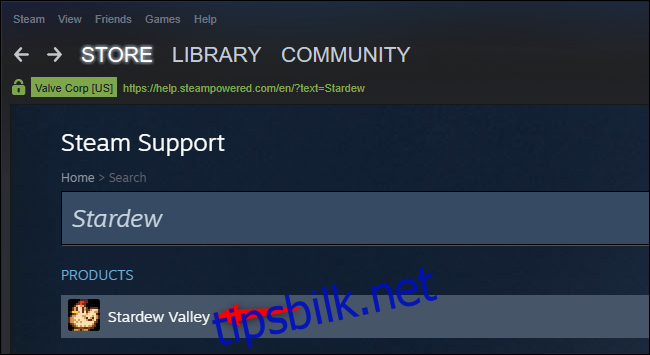
Klikk på «Jeg vil permanent fjerne dette spillet fra kontoen min». (Hvis du har kjøpt spillet innen de siste to ukene og spilt det i mindre enn to timer, har du også muligheten til å be om refusjon her.)
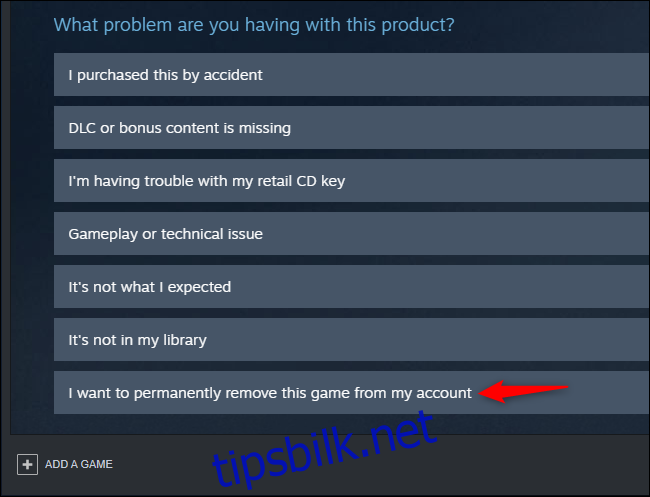
Steam vil deretter gi deg mer informasjon om prosessen. Hvis spillet ble kjøpt eller aktivert som en del av en pakke, vil Steam vise hvilke andre spill som også vil bli fjernet.
Klikk på «OK, fjern de oppførte spillene fra kontoen min permanent». Merk at du må kjøpe spillet på nytt hvis du ønsker å spille det igjen i fremtiden.
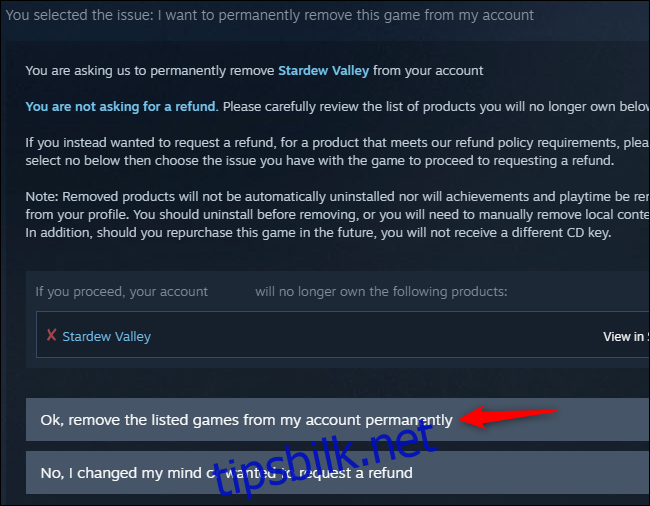
Dette vil ikke slette informasjon om spilletid og prestasjoner, som fortsatt vil være knyttet til din Steam-profil.